Thông tin liên hệ
- 036.686.3943
- admin@nguoicodonvn2008.info

Chế độ xem phố Street View trên Google Maps có thêm lựa chọn thời gian để chúng ta có thể xem lại nhà cũ hoặc bất kỳ địa điểm nào mà bạn muốn tìm lại ký ức xưa kia. Bạn chỉ cần nhập địa điểm mà mình muốn xem vào thanh tìm kiếm Google Maps và xem ở chế độ xem phố và kết quả sẽ thấy hình ảnh địa điểm hiện tại, kèm tùy chọn quay trở lại những năm trước đó. Dưới đây là hướng dẫn xem lại nhà cũ trên Google Maps.
Bước 1:
Tại giao diện trên ứng dụng Google Maps bạn nhấn vào biểu tượng hình thoi ở góc phải giao diện, rồi để Mặc định hoặc chọn mục Vệ tinh để chuyển sang chế độ hiển thị bản đồ chi tiết rồi nhấn tiếp Chế độ xem Phố.

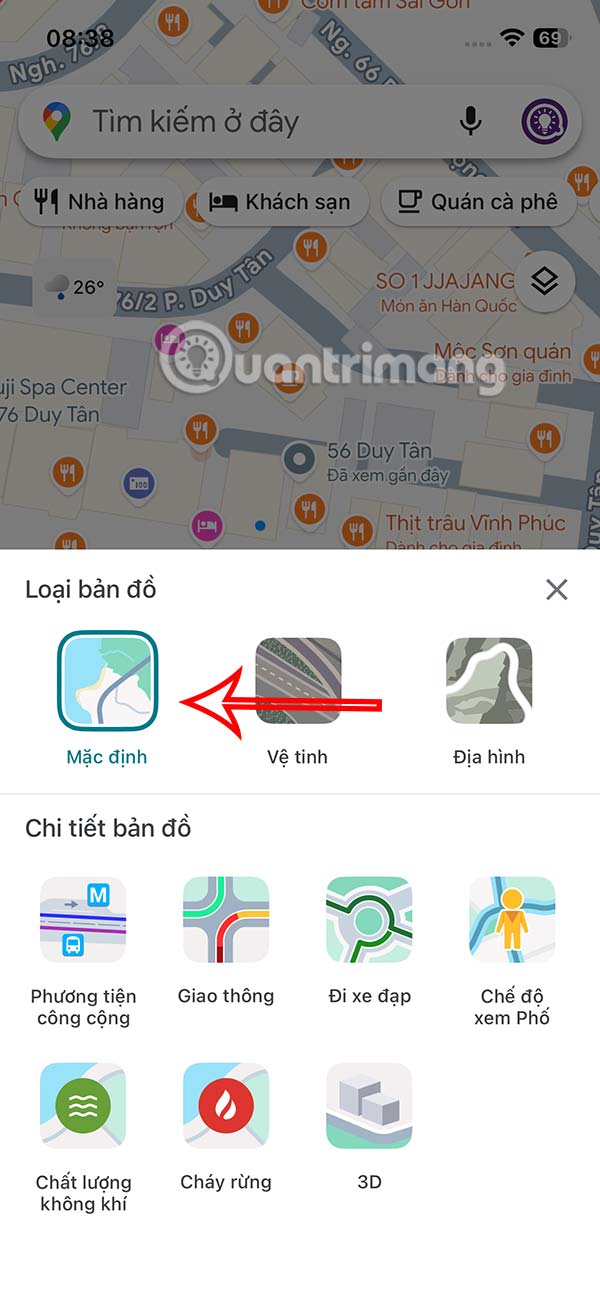
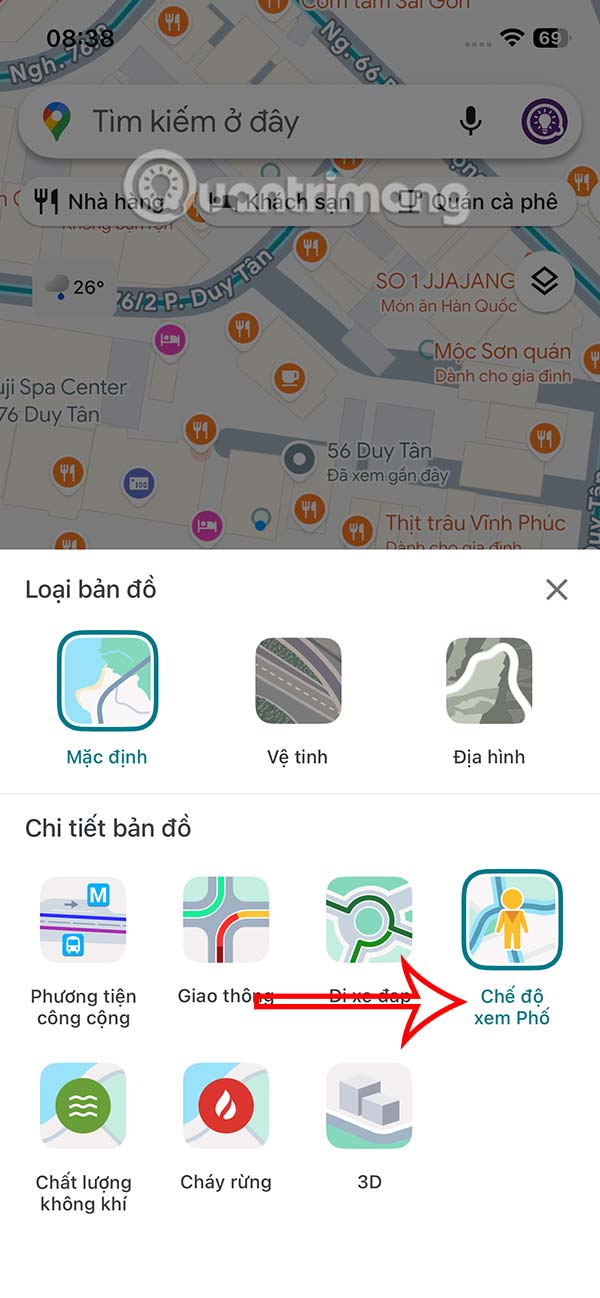
Bước 2:
Lúc này bạn nhập địa điểm muốn xem lại từ những năm trước trên Google Maps trên thanh tìm kiếm rồi nhấn vào kết quả tìm được.
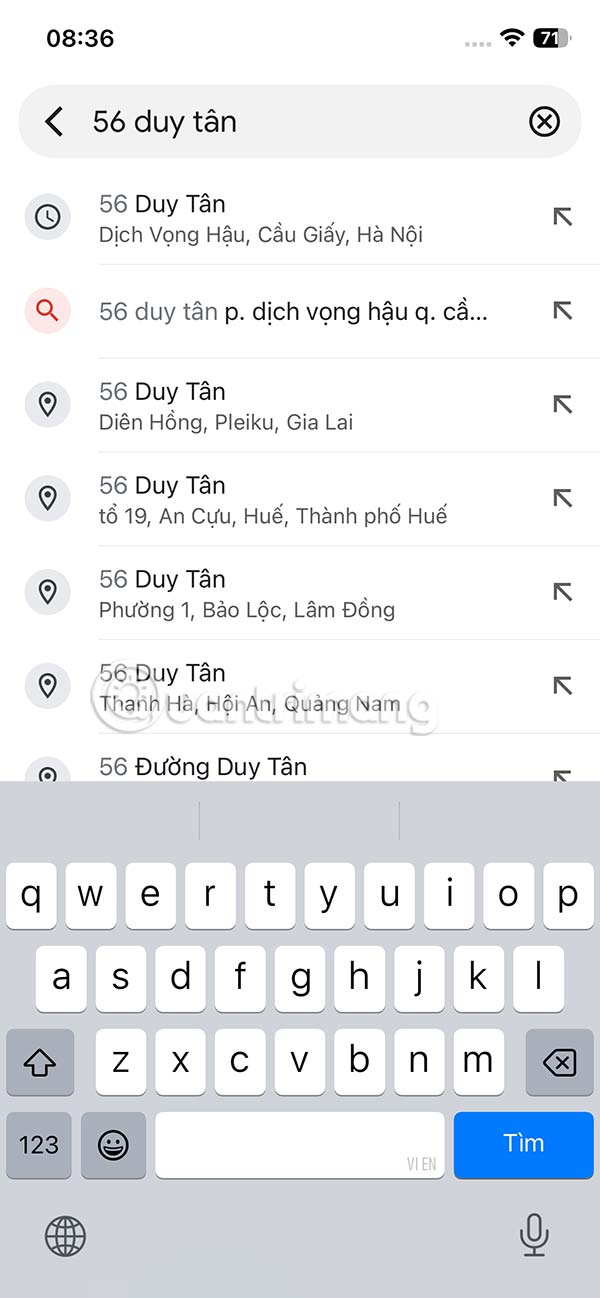
Bước 3:
Hiển thị địa điểm trên bản đồ Google Maps, bạn nhấn chọn vào phần hình ảnh trong khung vuông. Hình ảnh địa điểm lúc này hiện ra dưới dạng 360 độ để chúng ta có thể xoay nhiều góc độ xem địa điểm ở chế độ Phố khác nhau trên Google Maps.
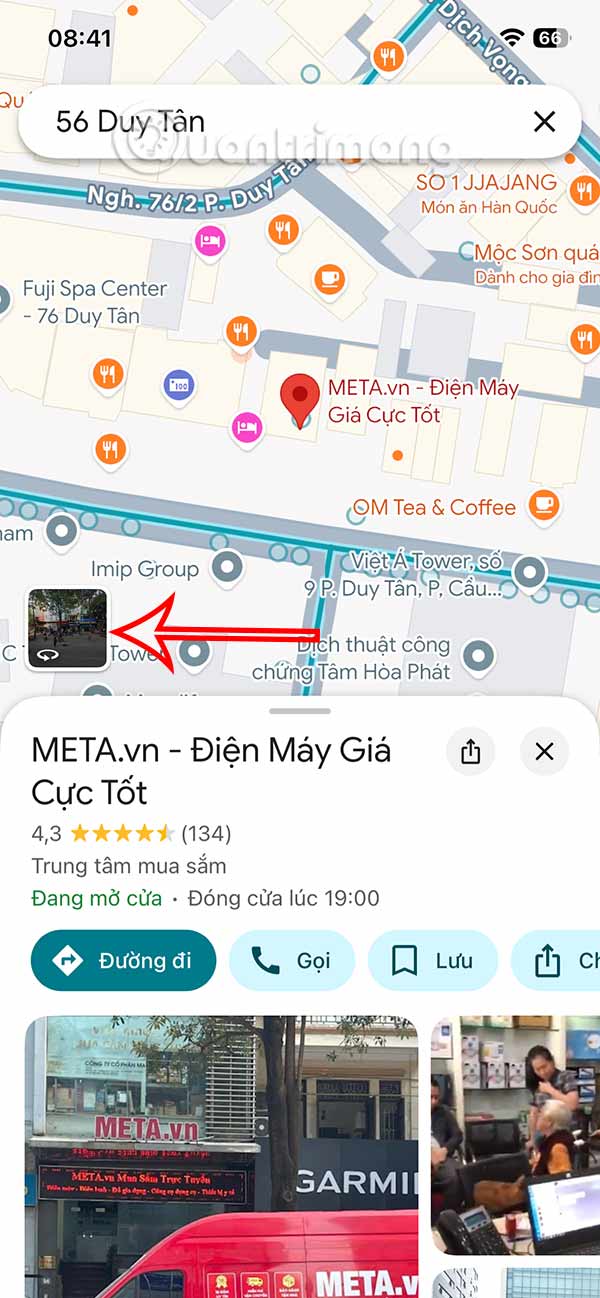
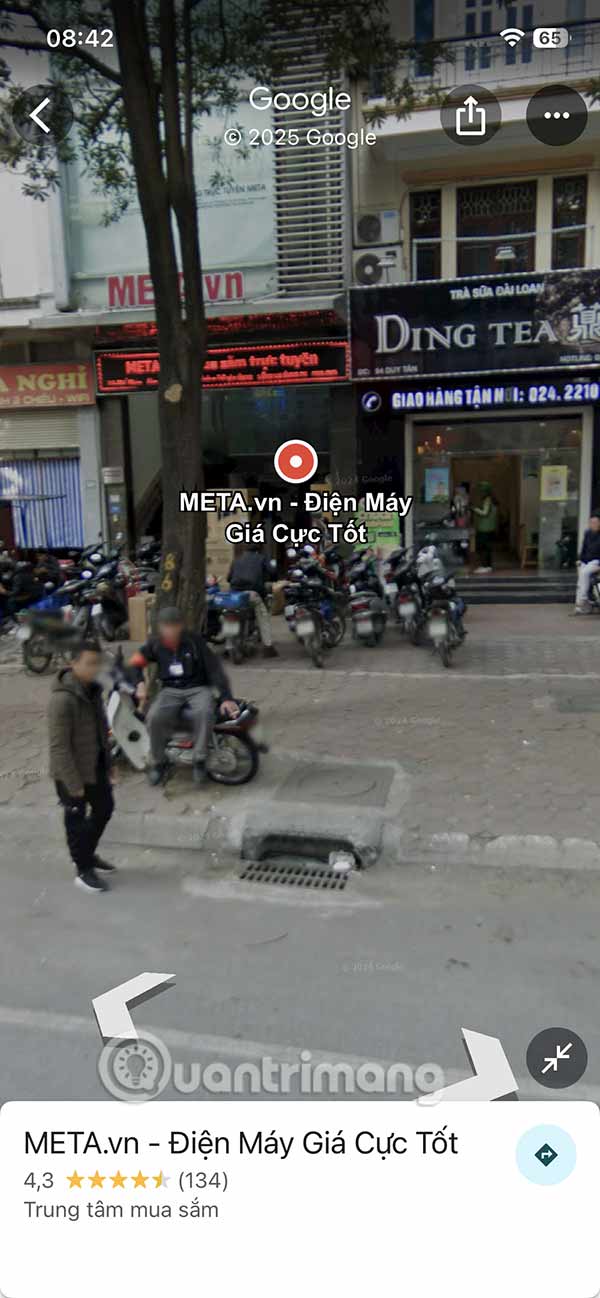
Bước 4:
Nhấn lại vào bản đồ và bạn sẽ thấy tùy chọn điều chỉnh thời gian xem lại địa điểm này từ những năm trước ngay trên Google Maps. Ứng dụng bản đồ đề xuất một số thời điểm khác nhau tại vị trí này để bạn xem lại.


Chỉ cần nhấn vào năm khác để xem lại địa điểm xưa cũ mà bạn muốn trên Google Maps là xong nhé. Tùy theo địa điểm sẽ có những mốc thời gian quá khứ khác nhau.
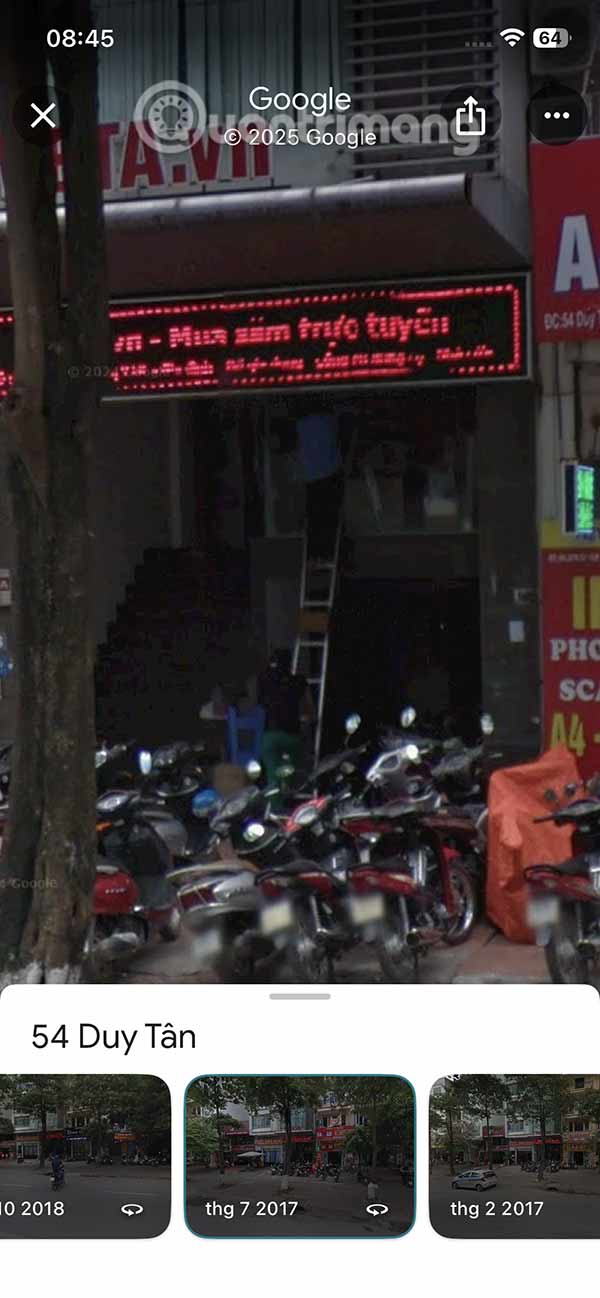
Bước 1
Tại giao diện trên Google Maps máy tính, chúng ta nhấn vào mục Lớp bản đồ ở góc trái dưới cùng.
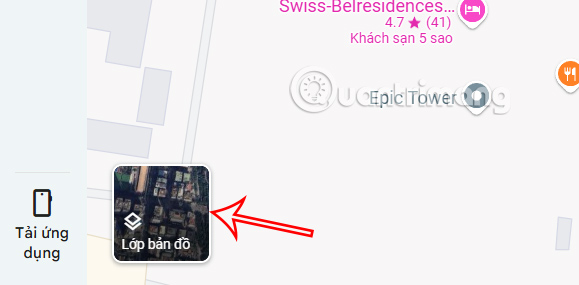
Bước 2:
Bạn nhấn tiếp vào Xem thêm để mở rộng tùy chọn Lớp bản đồ, rồi nhấn vào Chế độ xem Phố.
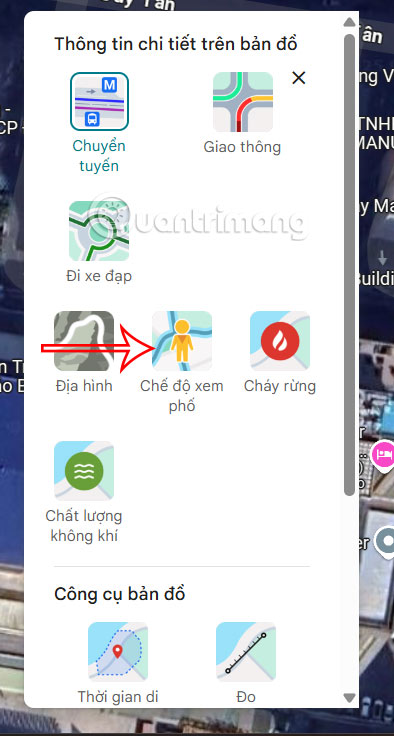
Bây giờ bạn cũng nhập địa điểm muốn xem trên Google Maps rồi nhấn vào kết quả để truy cập như bình thường.
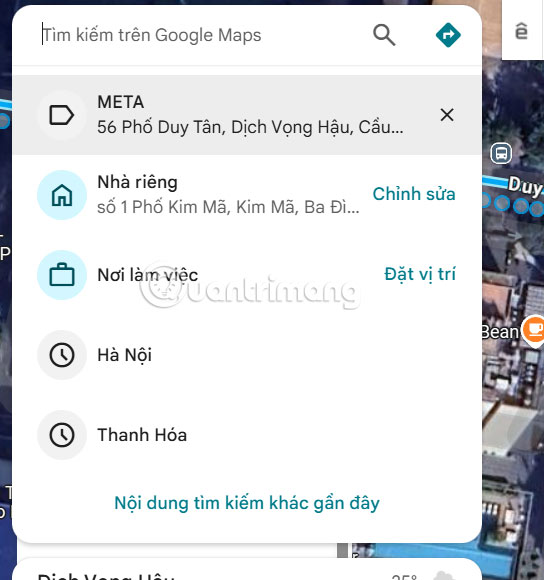
Bước 3:
Sau đó bạn cũng nhấn vào hình ảnh của địa điểm đó để xem ở chế độ Phố trên Google Maps.
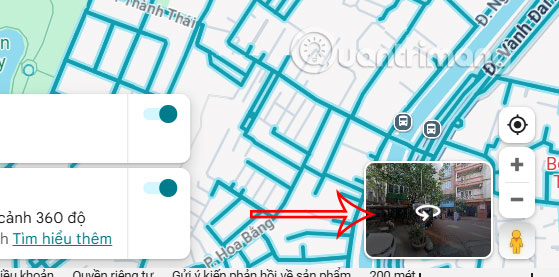
Ngay lập tức chúng ta sẽ thấy địa điểm hiển thị ở chế độ xem phố. Tại đây bạn di chuyển các hướng để xem địa điểm. Hoặc nhấn vào tùy chọn ngày tháng để đổi thời gian.
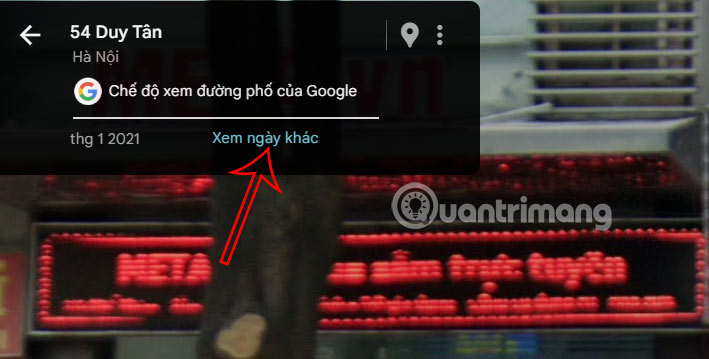
Bước 4:
Chúng ta lựa chọn thời gian mình muốn xem địa điểm những năm trước đó trên Google Maps.
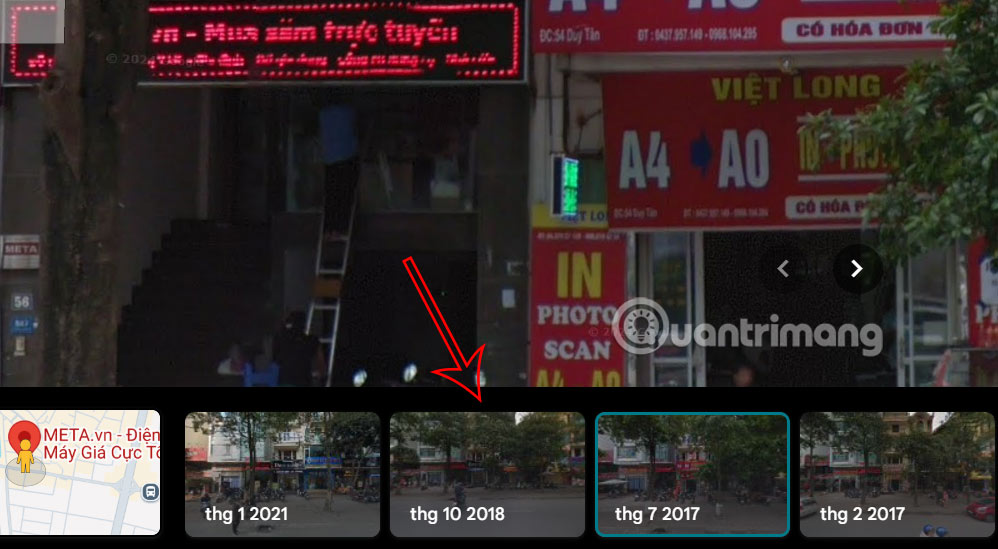
Nguồn tin: Quantrimang.com:
Ý kiến bạn đọc
Những tin mới hơn
Những tin cũ hơn
 Cách chỉnh độ rộng tự động trên Excel
Cách chỉnh độ rộng tự động trên Excel
 Kiểu dữ liệu trong Python: chuỗi, số, list, tuple, set và dictionary
Kiểu dữ liệu trong Python: chuỗi, số, list, tuple, set và dictionary
 Cách giãn dòng trong Word 2016, 2019, 2010, 2007, 2013
Cách giãn dòng trong Word 2016, 2019, 2010, 2007, 2013
 Cách hiển thị My Computer, This PC trên Desktop của Windows 10
Cách hiển thị My Computer, This PC trên Desktop của Windows 10
 8 tính năng Microsoft Office giúp bạn cắt giảm hàng giờ làm việc
8 tính năng Microsoft Office giúp bạn cắt giảm hàng giờ làm việc
 Cách xem mật khẩu Wifi đã lưu trên Windows
Cách xem mật khẩu Wifi đã lưu trên Windows
 Cách kết nối Google Drive với Grok Studio
Cách kết nối Google Drive với Grok Studio
 Việc chuyển sang Google Public DNS trên router và PC giúp cải thiện tốc độ Internet như thế nào?
Việc chuyển sang Google Public DNS trên router và PC giúp cải thiện tốc độ Internet như thế nào?
 Những bản mod thiết yếu giúp Windows 11 trở nên hữu ích hơn
Những bản mod thiết yếu giúp Windows 11 trở nên hữu ích hơn
 Cách đồng bộ Microsoft Forms với Excel
Cách đồng bộ Microsoft Forms với Excel
 Hướng dẫn tạo theme AI cho Outlook
Hướng dẫn tạo theme AI cho Outlook
 Hàm DATEPART trong SQL Server
Hàm DATEPART trong SQL Server
 Hướng dẫn xem lại nhà cũ trên Google Maps
Hướng dẫn xem lại nhà cũ trên Google Maps
 Tôi từng thương em
Tôi từng thương em
 Cách chèn, viết biểu tượng mũi tên (↑↓←↕↔→↘↗↙↖) trong Word
Cách chèn, viết biểu tượng mũi tên (↑↓←↕↔→↘↗↙↖) trong Word
 Cấu hình Resident Evil Requiem PC
Cấu hình Resident Evil Requiem PC
 Cách tận dụng tab Performance trong Task Manager
Cách tận dụng tab Performance trong Task Manager
 Rời bỏ mối quan hệ bạn bè độc hại
Rời bỏ mối quan hệ bạn bè độc hại
 Hướng dẫn sử dụng Photoshop cho người mới
Hướng dẫn sử dụng Photoshop cho người mới
 Cách sửa lỗi AutoCAD bị giật, lag
Cách sửa lỗi AutoCAD bị giật, lag
